Hogyan kell hát a Windows 8


Rendszermentési windose 8
Annak ellenére, hogy az első pillantásra, a Windows 8 nem hagyományos eszközökkel mentések készítésére, ezek mind ott van, csak rejtve a többi rész. Kezdeni, meg kell jegyezni, hogy az adatok biztonsági mentését több szempontból is:
Hogyan lehet másolatot készíteni a menedzsment konzol
A biztonsági másolatot a Windows 8 rendszer a menedzsment konzol rendkívül egyszerű. Nyissa meg a kívánt szolgáltatást két módon. Az első az, hogy fut a szerszámot a vezérlőpulton. Ehhez két gombot egyidejűleg - Ablak + X. válassza ki a „Control Panel” a megjelenő menüben. Ezután adja meg a „Rendszer és biztonság” című részben. Ezután nyissa meg a „File History”. Így hát ez a menü, ahol lehet létrehozni egy példányt a kép windose 8.
Hogyan éget egy lemezt egy Windows 8 a beépített eszközök és harmadik féltől származó programok
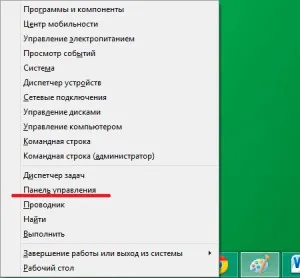

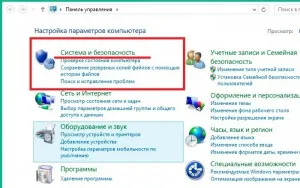
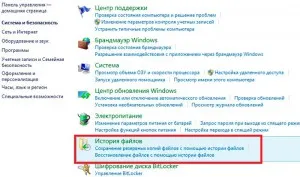
Ugyanazt a szolgáltatást ki lehet nyitni más módon. Ha az egérrel a jobb felső sarokban, és a megjelenő menüből válasszuk a Keresés lehetőséget. írja: „a történelem kép” a keresési mezőbe. Nyisd az eredmény. Továbbá, a bal alsó sarokban a menü „mentési rendszer kép.”
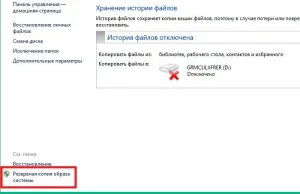
Ezt követően, akkor kell választani, ahol a fájlt menteni. Itt lehet kiválasztani a merevlemezre, és információt írni a lemezre, vagy a hálózati erőforrásokat. Válassza ki a kívánt opciót. Ezután ki kell választani a merevlemez, amely szerepelni fog a mentés.
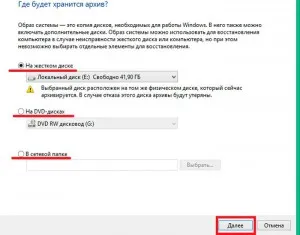
Ez elviszi hát visszaigazolást. Itt csak ellenőrizni kell, hogy az összes beállítást helyesek, és kattintson a „mentés”.

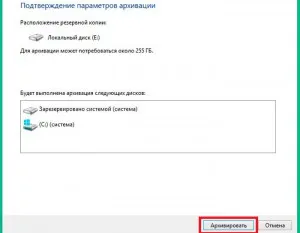
Létrehozása egy mentés a számítógép beállításait
Service „Run” a Windows 8, mi ez, és hogyan kell használni
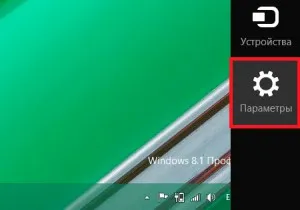

Most mi érdekli „Update és visszaállítás” című részt. Nyissa meg. Ezután kattintson a „történelem fájlt”. Érdemes megjegyezni, hogy itt a felvenni kívánt mentési windose 8. E célból a sorban a „történelem fájlok” mozgassa a csúszkát a „Be”. A rendszer ezután elkezd keresni lemezek, amelyek lehet menteni a fájlokat. Ha a meghajtók alkalmasak, majd jelölje ki az alábbi gombra „Backup”.
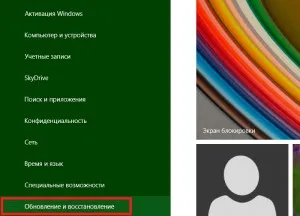
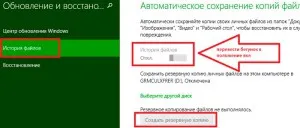
Végezze el a biztonsági parancssorból
Készítsen biztonsági másolatot a Windows 8 a parancssorban igényel némi tudást. De nézzük sorrendben. Először meg kell nyitni a szerszám, mint egy rendszergazda. Ehhez nyomja meg egyszerre a két kulcs - Windows + X A megjelenő menüben válassza ki a „Command Prompt (Admin)”. Most már csak meg kell regisztrálni a parancs. Kezdeni archiválás lista a wbadmin mentés indításához -backupTarget: D: -include: C: -allCritical.
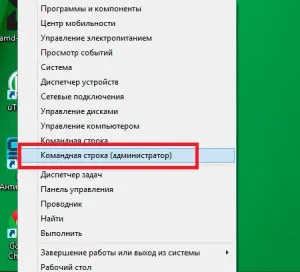
kattintson «Enter» írása után csapat. Ezután el kell fogadnod, és továbbra is az archiválást. Ehhez nyomja meg az Y billentyűt, és nyomja meg az «Enter». Már csak azt kell várni az eszköz, hogy befejezze a mentés. Ezt követően, mi megy a D lemez, és keresi WindowsImageBackUp mappát. Ez a mi biztonsági másolatot a Windows 8.
Mint látható, a teljesítménye a mentés nem nagy ügy, csak meg kell tudni, hogy hol az eszközöket rejtettek.